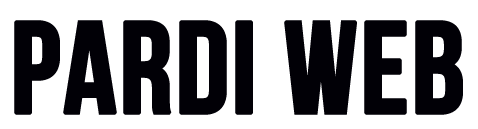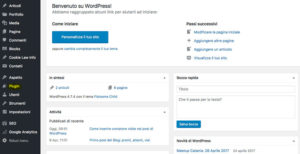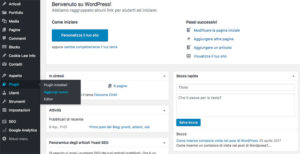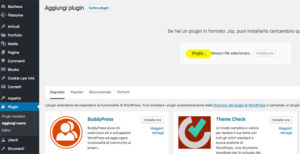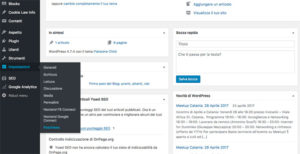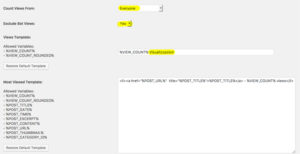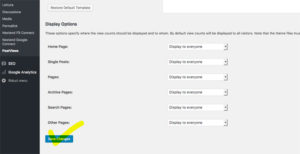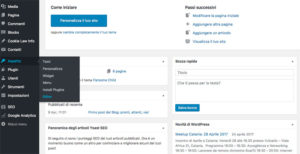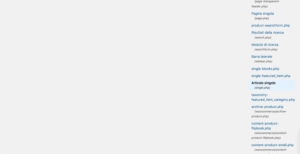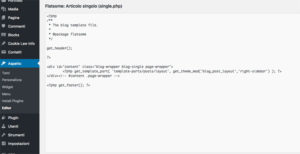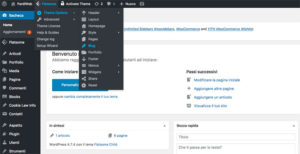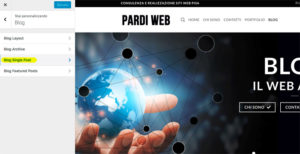Come inserire un contatore visite nei post di WordPress? Questa è una domanda ricorrente quando si apre un blog con la piattaforma di blogging numero 1 al mondo e se sei giunto fino a questo articolo, molto probabilemente, è perchè anche tu stai cercando una risposta concreta.
Com’è noto WordPress è considerato il CMS open source “supremo” per fare blogging [e non solo] in quanto altamente versatile e ricco di funzionalità, alcune di serie, altre implementabili attraverso i famosi Plugin. Non a caso è ormai diventata la piattaforma più utilizzata nel mondo…
Tuttavia non ho nascosto un minimo di stupore quando ho scoperto che nei post di wordpress non è presente un contatore di visite già incluso di default. Onestamente non comprendo il motivo per cui una funzionalità così banale non possa essere stata inclusa “di serie”, ad ogni modo non ci sono problemi, possiamo agilmente porre rimedio.
Quale plugin per inserire contatore visite nei post di WordPress?
Per ovviare a questa particolare carenza di WP ho provato diverse possibilità, sia con plugin che senza e sono arrivato alla conclusione che la migliore soluzione si chiama WP-PostViews. Com’è intuibile si tratta di un plugin, sviluppato da Lester Chan, è assolutamente gratuito in quanto trattasi di un progetto open source, leggero, funzionale e molto versatile. La versione 1.75 è compatibile da WordPress 4.0 a WordPress 4.7.4, ma vediamo come installarlo…
Installazione di WP-PostViews
Per prima cosa è necessario scaricare il plugin in oggetto, è possibile farlo da qui. Una volta scaricato il file zip (nominato wp-postviews.1.75.zip) andiamo nella home del back-and di WP, nel menù di sinistra clicchiamo su “Plugin” e dal sotto-menù selezioniamo “Aggiungi nuovo” per procedere all’installazione, appena terminato lo spacchettamento clicchiamo su “attiva” per rendere il plugin operativo.
Qui sotto le operazioni da fare passo passo per questa prima fase:
Dopo aver installato ed attivato WP-PostViews sono necessarie alcune operazioni per rendere visibile e funzionante il nostro nuovo bel contatore visite nei post di WordPress. Per prima cosa è necessario settare alcune impostazioni del Plugin, indispensabili per ottimizzare il risultato finale.
Per farlo andiamo nel back-and e sempre dal menù di sinistra clicchiamo su “impostazioni” e nel sotto-menù su “PostViews”. Nella pagina che si aprirà avremo diverse opzioni e spunte per dare alcune direttive di comportamento al plugin.
La prima voce “Count Views From” serve a scegliere per chi si desidera effettuare il conteggio, selezioniamo “Everyone”, cioè tutti. Il secondo settaggio necessario è “Exclude Bot Views”, in questo menù è buona norma selezionare “SI” in modo da escludere dal conteggio le innumerevoli visite da parte degli spider e bot che nel tempo visitano il nostro blog.
L’ultimo settaggio è “Views Template”, qui non troviamo un menù a tendina ma è presente un form che indica la stringa “%VIEW_COUNT% Views”. Questa è la variabile che mostrerà il numero delle visite ottenute in ogni post. Qui la modifica è di mera traduzione, dobbiamo solo sostituire la parola “Views” con la parola “Visualizzazioni” o con qualsiasi altra parola si voglia far apparire dopo il numero di letture.
Di seguito la guida passo passo:
Attivazione di WP-PostViews: soluzione 1
Ora che abbiamo impostato il plugin per inserire contatore visite nei post di WordPress è necessario l’ultimo passaggio per poterlo rendere visibile in ogni articolo del nostro blog. WP-PostViews prevede due possibilità di attivazione: la prima, che è anche la più “complessa” ma la più versatile e pesonalizzabile, prevede l’inserimento di una stringa PHP all’interno del codice di ogni singolo post.
Per farlo è necessario andare in “Editor” dal menù “Aspetto” del nostro back-and. Una volta in editor è necessario scorrere la colonna di destra per trovare “Single.php”, ovvero l’area di modifica inerente il singolo articolo. Dopo averlo selezionato, scrollando verso l’alto, troveremo un campo editor dove potremmo inserire la stringa <?php if(function_exists(‘the_views’)) { the_views(); } ?> nella posizione in cui si desidera visualizzare il contatore. A seconda della posizione potremo scegliere in che punto far apparire il conteggio.
Attenzione però: teniamo sempre presente che a seconda del tema i files potrebbero essere un po’ diversi.
Di seguito la guida per poter procedere:
Attivazione di WP-PostViews: soluzione 2
Personalmente preferisco rendere le cose il più semplici possibile, la soluzione che descriverò di seguito è indubbiamente meno complessa e decisamente più veloce da applicare, soprattutto per chi non ha gran che dimestichezza con le modifiche PHP.
Soluzione che magari andrà a scapito della totale personalizzazione, in quanto non sarà possibile scegliere la posizione in cui apparirà il conteggio ma alla fine… è solo un contatore! E tutto sommato, dove apparirà il nostro contatore visite nei post di WordPress non è affatto malaccio.
In pratica andremo a sfruttare la funzionalità “Opzioni Tema” per inserire un semplice Shortcode nel campo “HTML after blog posts” presente nell’editor UX Builder del nostro WP.
Inserendo un semplice [Views] nel campo indicato, andremo ad inserire – in un attimo – il nostro contatore subito sopra a “lascia un commento” in ogni nostro post del nostro blog.
Per far questo procedere come segue:
In questo post abbiamo visto come inserire contatore visite nei post di WordPress. Ovviamente ci sono molti altri metodi per ottenere lo stesso risultato ma ho voluto basare questa mini-guida sulla mia esperienza personale, offrendo quello che secondo me è una soluzione veloce, facile e poco invasiva (anche in termini di compatibilità) per ottenere il conteggio delle letture in ogni post del blog.
Se vuoi dire la tua o se vuoi segnalare un altro metodo valido, con cui ti sei trovato altrettanto bene, non esitare a lasciarmi un commento qui sotto, mi farà certamente piacere.